Rumah >tutorial komputer >pengetahuan komputer >Bagaimana untuk menyelesaikan masalah bahawa komputer Win11 hanya mempunyai Ethernet tetapi tidak memaparkan WLAN? Butiran
Bagaimana untuk menyelesaikan masalah bahawa komputer Win11 hanya mempunyai Ethernet tetapi tidak memaparkan WLAN? Butiran
- 王林ke hadapan
- 2024-01-31 11:24:295865semak imbas
Baru-baru ini, sesetengah pengguna yang menggunakan sistem Win11 mendapati komputer mereka hanya memaparkan Ethernet, tetapi LAN wayarles (WLAN) tidak boleh dipaparkan. Ini menjadikan jenis rangkaian agak tunggal, dan rangkaian wayarles khususnya sering tidak boleh digunakan. Terdapat banyak sebab untuk masalah ini. Berikut meringkaskan lima masalah biasa dan penyelesaian yang sepadan. Saya harap ia dapat membantu semua orang menyelesaikan masalah ini. Sila ikuti langkah di bawah:
Bagaimana untuk menyelesaikan masalah komputer Win11 hanya mempunyai Ethernet tetapi tidak menunjukkan WLAN?
Kaedah 1: Masalah penghala
1 Sahkan sama ada masalah itu berkaitan dengan Wi-Fi telefon mudah alih anda untuk menyambung ke Wi-Fi untuk menyemak.
2 Jika ia bukan masalah Wi-Fi, berkemungkinan antara muka rangkaian wayarles rosak dan penghala perlu dibaiki atau diganti.
Kaedah 2: Matikan perkhidmatan rangkaian wifi
1 Mula-mula buka menu mula dan masukkan tetapan.
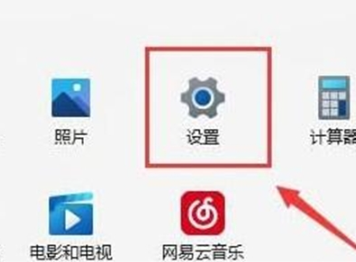
2. Pilih Penyelesaian Masalah.
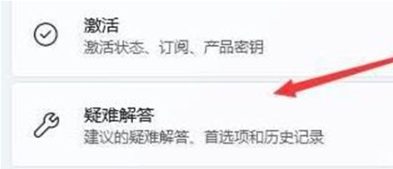
3 Pilih penyelesai masalah lain dalam senarai.
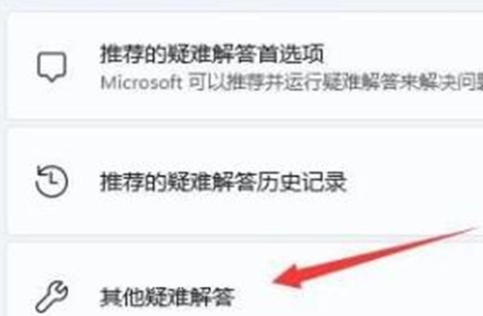
4 Klik Jalankan Sambungan Internet di sebelah kanan untuk memulakan diagnosis.
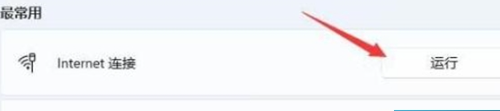
Kaedah 3: Kekurangan pemacu port rangkaian terkini
1 Mula-mula buka menu mula, cari dan buka pengurus peranti.
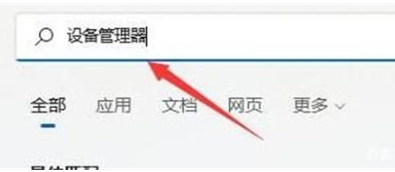
2. Cari peranti kad rangkaian wayarles di bawah penyesuai kuasa rangkaian, klik kanan dan pilih Kemas Kini Pemacu.
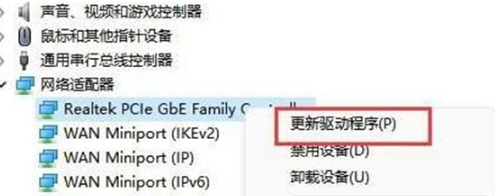
3. Pilih Cari pemacu secara automatik untuk membenarkan komputer mencari dan memasang pemacu yang diperlukan secara automatik.
Kaedah 4: Tetapan Perkhidmatan
1 Pertama, klik menu mula atau butang carian.
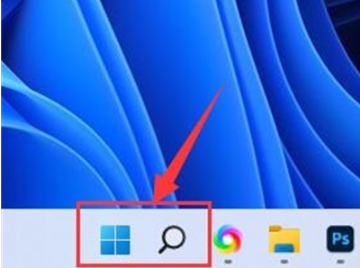
2.
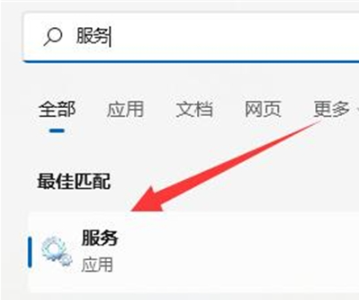
3 Dalam senarai perkhidmatan, cari perkhidmatan WLANAutoConfig dan klik dua kali untuk membukanya.
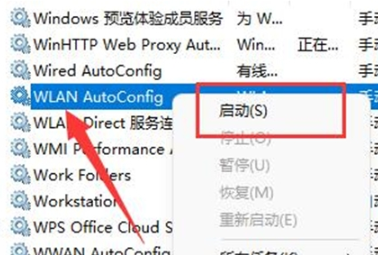
4. Tukar jenis permulaan kepada automatik dan klik butang permulaan di bawah.
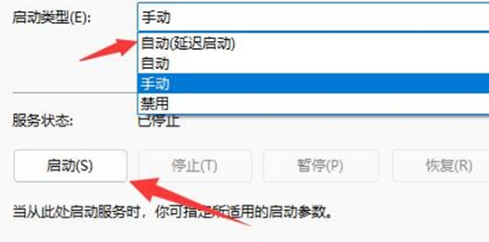
5 Akhir sekali, klik OK untuk menyimpan perubahan dan mulakan semula komputer, jadi anda sepatutnya dapat melihat ikon Wi-Fi.
Kaedah 5: Tetapan Semula Rangkaian
1 Mula-mula, buka Tetapan dan masukkan Rangkaian dan Internet.
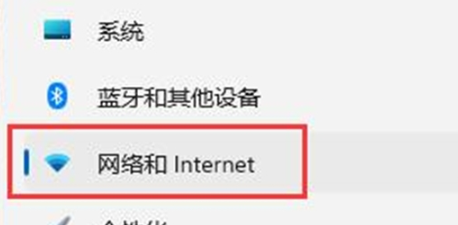
2 Pilih Tetapan Rangkaian Lanjutan.
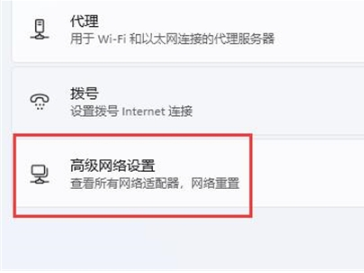
3. Klik Tetapan Semula Rangkaian.
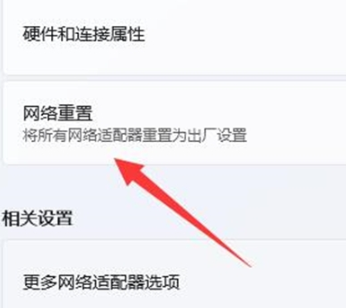
4 Akhir sekali, klik Set Semula Sekarang untuk menyelesaikan masalah. (Komputer akan dimulakan semula secara automatik, ingat untuk menyimpan fail)
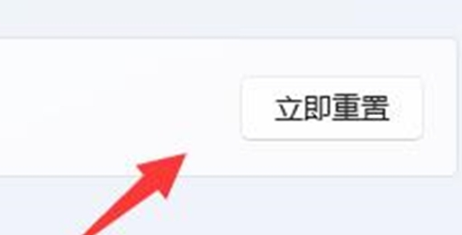
Atas ialah kandungan terperinci Bagaimana untuk menyelesaikan masalah bahawa komputer Win11 hanya mempunyai Ethernet tetapi tidak memaparkan WLAN? Butiran. Untuk maklumat lanjut, sila ikut artikel berkaitan lain di laman web China PHP!

